安装中兴系统视频,中兴新支点操作系统U盘安装教程
创始人
2025-02-27 21:16:55
0次
中兴新支点操作系统U盘安装教程

一、准备工作
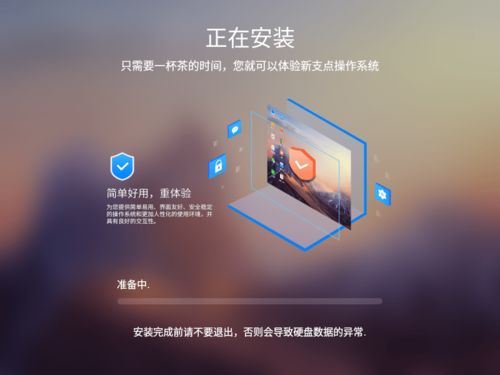
在开始安装之前,请确保您已准备好以下物品:
一台电脑
一个空白U盘(最小容量4G,推荐8G)
从中兴新支点官方网站下载的系统安装映像文件
U盘启动制作软件(如 Rufus)
二、下载系统安装映像文件
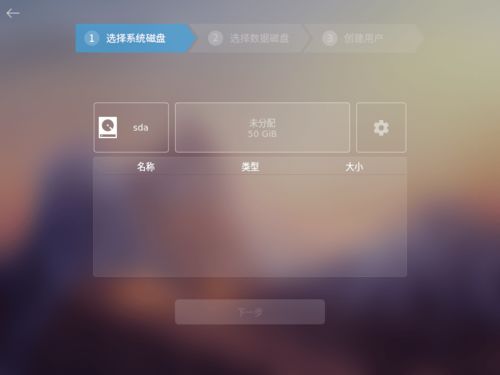
1. 访问中兴新支点官方网站,找到“下载”页面。
2. 在下载页面中,选择“桌面操作系统”类别,下载您所需的版本。
3. 下载完成后,将系统安装映像文件保存在电脑上。
三、制作U盘启动盘
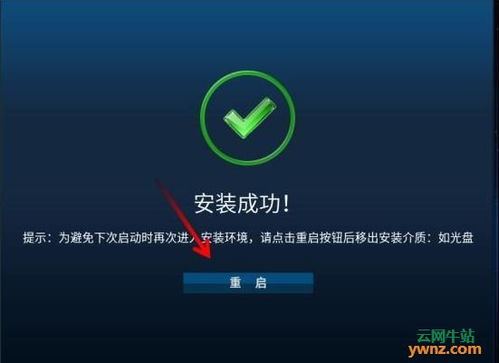
1. 将U盘插入电脑,确保U盘内没有重要数据。
2. 下载并安装U盘启动制作软件,如 Rufus。
3. 打开 Rufus 软件,选择U盘作为启动盘。
4. 在“选择映像文件”处,选择下载好的中兴新支点操作系统映像文件。
5. 点击“开始”按钮,等待软件将映像文件写入U盘。
四、设置BIOS启动顺序
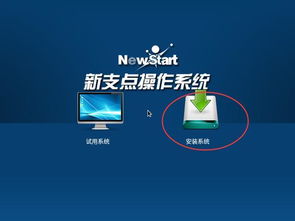
1. 重启电脑,在启动过程中按下BIOS设置热键(如 F2、F10、delete 等)进入BIOS设置。
2. 在BIOS设置中,找到“启动顺序”或“启动设备”选项。
3. 将U盘设置为第一启动设备。
4. 保存并退出BIOS设置。
五、启动电脑并安装系统

1. 重新启动电脑,电脑会从U盘启动。
2. 在启动过程中,选择“Start Newstart Dev”进入安装界面。
3. 按照屏幕提示进行操作,选择安装语言、分区等。
4. 等待系统安装完成,重启电脑。
通过以上步骤,您已经成功安装了中兴新支点操作系统。在安装过程中,请注意备份重要数据,以免造成损失。祝您使用愉快!
相关内容
热门资讯
安卓换鸿蒙系统会卡吗,体验流畅...
最近手机圈可是热闹非凡呢!不少安卓用户都在议论纷纷,说鸿蒙系统要来啦!那么,安卓手机换上鸿蒙系统后,...
安卓系统拦截短信在哪,安卓系统...
你是不是也遇到了这种情况:手机里突然冒出了很多垃圾短信,烦不胜烦?别急,今天就来教你怎么在安卓系统里...
app安卓系统登录不了,解锁登...
最近是不是你也遇到了这样的烦恼:手机里那个心爱的APP,突然就登录不上了?别急,让我来帮你一步步排查...
安卓系统要维护多久,安卓系统维...
你有没有想过,你的安卓手机里那个陪伴你度过了无数日夜的安卓系统,它究竟要陪伴你多久呢?这个问题,估计...
安卓系统如何卸载app,轻松掌...
手机里的App越来越多,是不是感觉内存不够用了?别急,今天就来教你怎么轻松卸载安卓系统里的App,让...
windows官网系统多少钱
Windows官网系统价格一览:了解正版Windows的购买成本Windows 11官方价格解析微软...
怎么复制照片安卓系统,操作步骤...
亲爱的手机控们,是不是有时候想把自己的手机照片分享给朋友,或者备份到电脑上呢?别急,今天就来教你怎么...
安装了Anaconda之后找不...
在安装Anaconda后,如果找不到Jupyter Notebook,可以尝试以下解决方法:检查环境...
安卓系统应用怎么重装,安卓应用...
手机里的安卓应用突然罢工了,是不是让你头疼不已?别急,今天就来手把手教你如何重装安卓系统应用,让你的...
iwatch怎么连接安卓系统,...
你有没有想过,那款时尚又实用的iWatch,竟然只能和iPhone好上好?别急,今天就来给你揭秘,怎...
